Guide d'installation Vesta CP sans effort : rationalisez la configuration de votre serveur
Publié: 2023-06-14Vesta CP, communément appelé Vesta Control Panel, est un panneau de contrôle open source conçu pour la gestion de serveurs Web. Il présente une interface Web intuitive qui rationalise la configuration et l'administration des environnements d'hébergement Web. Avec des fonctionnalités destinées à la fois aux administrateurs de serveurs et aux propriétaires de sites Web, VestaCP rationalise les tâches englobant l'hébergement de sites Web, la gestion des e-mails, la gestion des bases de données, etc.
Table des matières
Principales caractéristiques de VestaCP
Les principales caractéristiques de VestaCP incluent :
Gestion de l'hébergement Web :
VestaCP permet aux utilisateurs de configurer des sites Web, de gérer des domaines, de configurer les paramètres du serveur Web et de gérer les certificats SSL.
Gestion des e-mails :
Les utilisateurs peuvent créer et gérer des comptes de messagerie, des redirecteurs et des listes de diffusion. VestaCP prend en charge les protocoles de messagerie populaires tels que POP3, IMAP et SMTP.
Gestion DNS :
VestaCP fournit des outils pour gérer les noms de domaine et leurs enregistrements DNS associés, aidant les utilisateurs à contrôler l'accès à leurs sites Web.
Gestion de base de données:
Le panneau de contrôle prend en charge divers systèmes de bases de données tels que MySQL et PostgreSQL, permettant aux utilisateurs de créer, gérer et configurer des bases de données pour leurs applications.
Fonctions de sécurité:
VestaCP inclut des options de sécurité telles que la prise en charge SSL/TLS, l'intégration Let's Encrypt pour une configuration facile du certificat SSL et la gestion du pare-feu pour améliorer la sécurité du serveur.
Gestion de fichiers:
Les utilisateurs peuvent télécharger et gérer des fichiers de site Web via des connexions FTP (File Transfer Protocol) ou un gestionnaire de fichiers intégré.
Sauvegarde et restauration :
VestaCP permet aux utilisateurs de planifier des sauvegardes de leurs sites Web, bases de données et configurations. Cette fonctionnalité assure la récupération des données en cas de problèmes inattendus.
Gestion des utilisateurs :
Pour les environnements multi-utilisateurs, VestaCP prend en charge la création de comptes d'utilisateurs avec des autorisations spécifiques, ce qui le rend adapté à l'hébergement de plusieurs sites Web ou clients.
Surveillance des ressources :
Le panneau de contrôle fournit des informations sur l'utilisation des ressources du serveur, aidant les utilisateurs à suivre les performances du système et à allouer efficacement les ressources.
Un guide étape par étape pour configurer VestaCP sur un serveur dédié
Installer Vesta
Pour installer Vesta, vous devez accéder à la page d'installation : https://vestacp.com/install/, où vous générerez les commandes d'installation. Choisissez les options logicielles souhaitées, puis générez la commande d'installation.
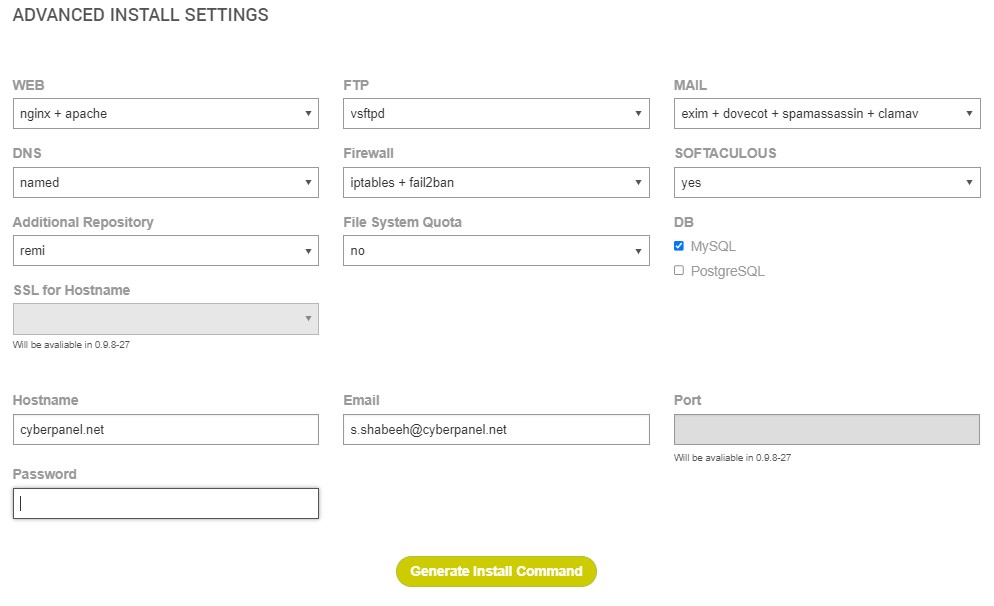
En cliquant sur Générer la commande d'installation, cela apparaîtra.
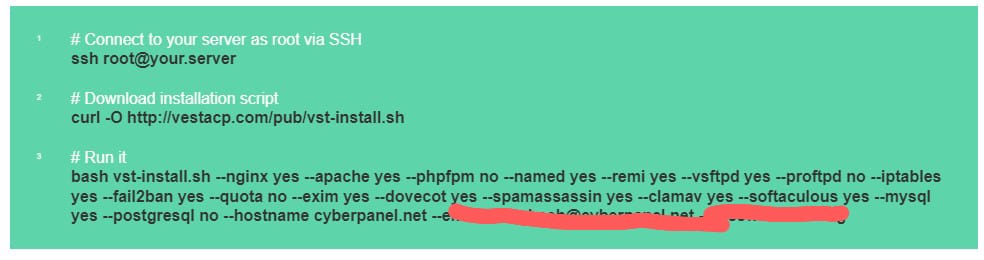
Connectez-vous maintenant au serveur de votre choix et entrez les commandes ci-dessus.
Connectez-vous au serveur SSH
Entrez vos informations d'hôte, de port et de nom d'utilisateur. Choisissez le mot de passe dans le menu déroulant intitulé "Méthode initiale", puis avancez en sélectionnant le choix " Connexion ". Une invite de mot de passe apparaîtra, vous permettant de saisir votre mot de passe SSH.
Après vous être connecté avec succès, choisissez "Nouvelle console de terminal", ce qui entraînera l'apparition immédiate d'une fenêtre de terminal.
Lors de l'exécution de la première commande ci-dessus, la sortie ci-dessous apparaîtra.

Exécutez maintenant la deuxième commande et la sortie ci-dessous apparaîtra. Entrez ' Y' puis appuyez sur la touche Entrée. Cela lancera l' installation de Vesta . L'installation prendra 10 à 15 minutes.

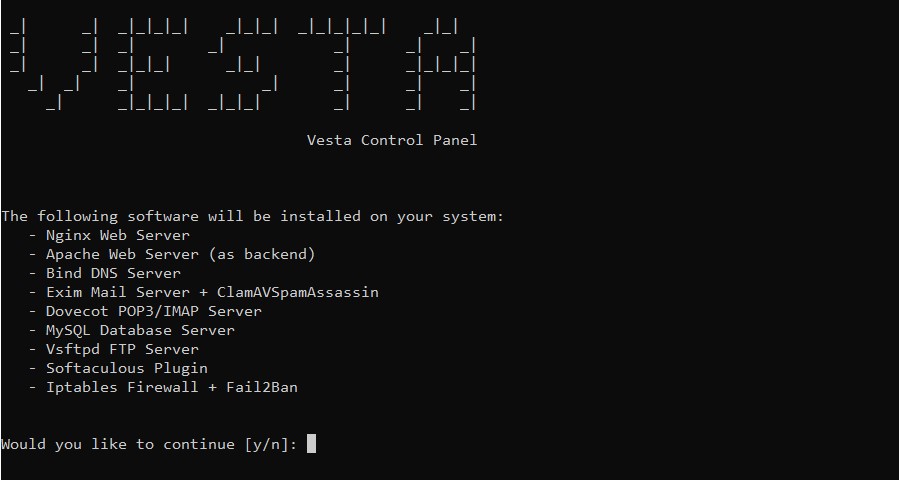
Une fois l'installation réussie, l'invite ci-dessous apparaîtra dans la fenêtre du terminal.
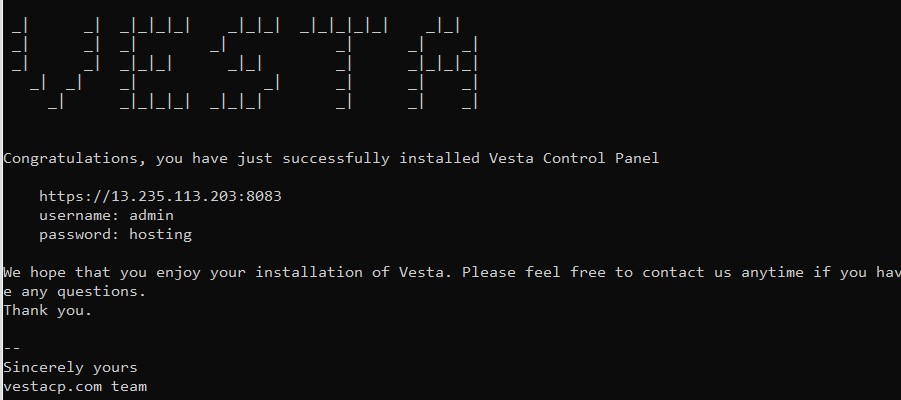
Comment configurer WordPress sur le panneau de configuration Vesta (VestaCP) ?
Voici un guide sur la façon d'installer WordPress sur VestaCP.
Connectez-vous sur Vesta
Entrez l'adresse IP fournie par le serveur après l'installation de Vesta dans votre navigateur Web.
Maintenant, une fenêtre contextuelle apparaîtra où vous entrerez votre nom d'utilisateur et votre mot de passe fournis par le serveur et entrez login .
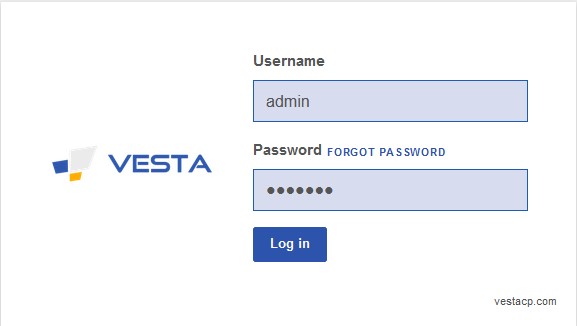
Activation de SSL
Une fois connecté, accédez au haut de la page et sélectionnez "WEB ".

Par la suite, choisissez ' Modifier ' en déplaçant le curseur près du côté droit du nom d'hôte.
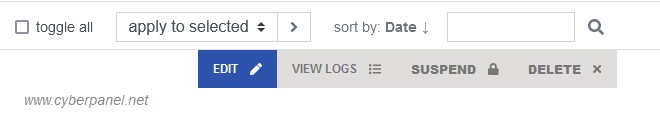
Laissez le champ ' Alias ' vide. Cochez la case pour ' Support SSL '. Cochez également l'option ' Let's Encrypt Support '. Si vous souhaitez intégrer des statistiques Web pour la surveillance du site Web, optez pour « awstats » dans le menu déroulant sous « Statistiques Web ».
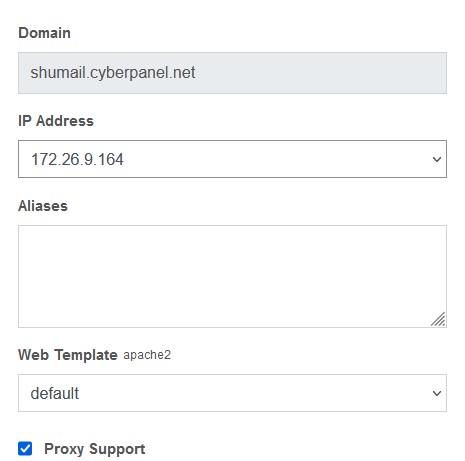
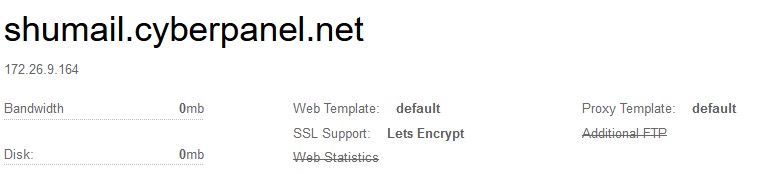
Cliquez sur ' Enregistrer ' pour continuer. Visitez la section ' WEB ', et vous constaterez que votre certificat SSL est maintenant en place. Pour afficher votre date d'expiration SSL, cliquez à nouveau sur " Modifier ".
Intégrer une base de données dans votre site Web
En haut de la page VestaCP, vous trouverez des sections telles que USER, WEB, DNS, MAIL, etc. Accédez à la section 'DB' et sélectionnez-la. Recherchez l'icône du cercle bleu "+" et cliquez dessus.

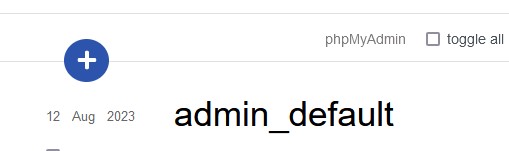
Remplissez le formulaire fourni pour ajouter une base de données. Assurez-vous de copier le mot de passe généré. Une fois terminé, cliquez sur le bouton ' Ajouter '. Une fois ces étapes terminées, vous avez ajouté avec succès la base de données à votre configuration.
Configurer le logiciel FTP (FileZilla)
Pour commencer, lancez votre navigateur Web et entrez https://filezilla-project.org/ dans la barre d'adresse. Ensuite, sélectionnez l'option de téléchargement de FileZilla Client , qui vous amènera à une autre page.

Sur cette page, localisez le bouton vert intitulé « Télécharger le client FileZilla » et cliquez dessus. Une fenêtre contextuelle apparaîtra ; appuyez simplement sur le bouton « Télécharger » pour lancer le processus de téléchargement.
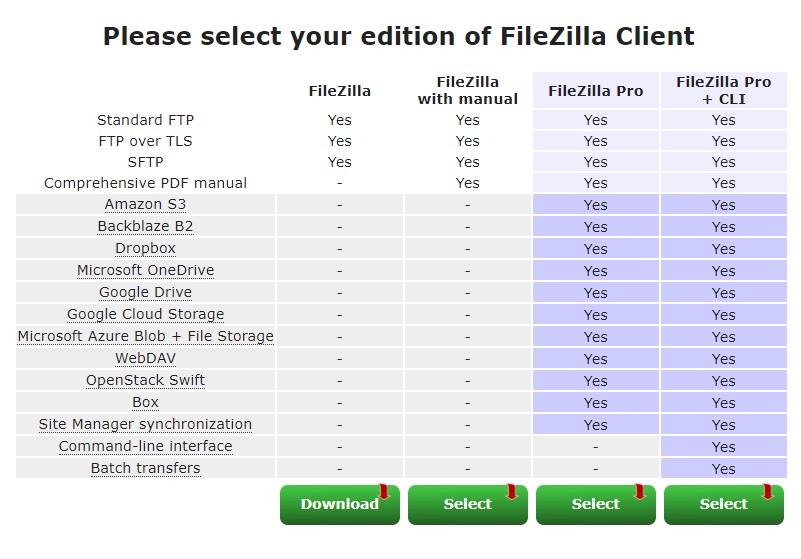
Une fois le téléchargement en cours, accédez au fichier d'installation et procédez à l'installation en cliquant sur ' Suivant ' et éventuellement ' Terminer '.
Établir la connexion au serveur :
Pour lancer, lancez FileZilla. Saisissez ensuite le nom d'hôte, le nom d'utilisateur et le mot de passe . Cliquez sur ' Quickconnect '.

Enfin, répondez par ' OK ' à la fenêtre contextuelle ' Connexion FTP non sécurisée '. Vous êtes maintenant connecté avec succès au serveur.
Processus d'installation WordPress :
Commencez par ouvrir votre navigateur Web et accédez à wordpress.org . Cliquez sur le bouton "Obtenir WordPress". Sélectionnez « Télécharger WordPress 6.3 » pour lancer le téléchargement. Une fois téléchargé, dirigez-vous vers votre dossier de téléchargement et extrayez le fichier récemment téléchargé. Revenez à FileZilla et confirmez que le site distant s'affiche comme suit : /web/votredomaine/public_html .
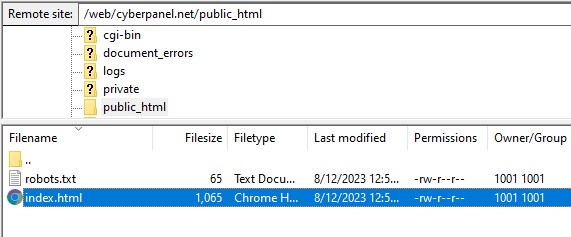
Ensuite, accédez au dossier des téléchargements dans FileZilla et ouvrez le dossier WordPress. Mettez en surbrillance tous les fichiers dans le dossier WordPress, cliquez avec le bouton droit de la souris et optez pour « télécharger ». Cette action transfère les fichiers WordPress dans le répertoire HTML public.
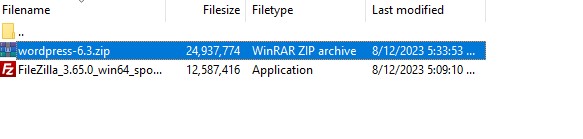
Une fois le transfert de fichier terminé, accédez à votre nom de domaine via votre navigateur. Vous observerez votre configuration WordPress sur votre page Web, confirmant la réussite de l'installation de WordPress.
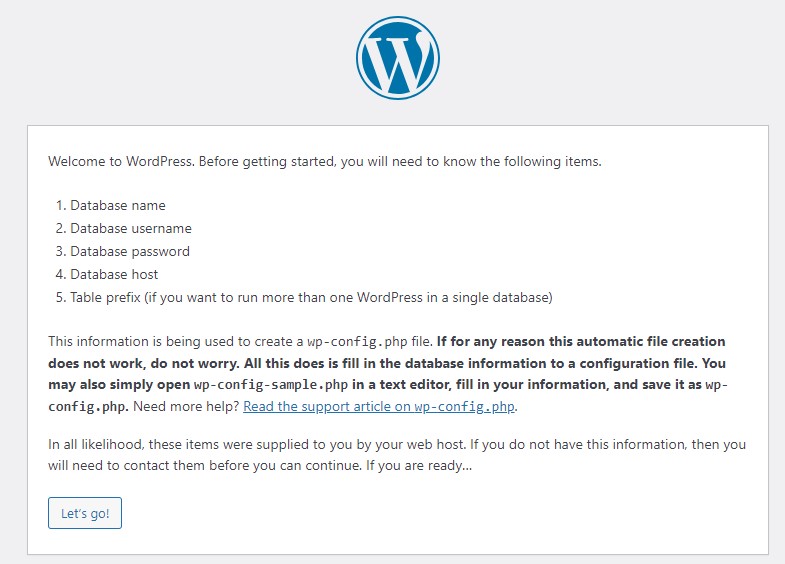
Processus d'installation de WordPress :
Récupérez le nom de votre base de données auprès de VestaCP et saisissez-le dans le champ correspondant sur la page WordPress. Ensuite, entrez le mot de passe qui a été récemment généré dans VestaCP.
Cliquez sur 'Soumettre'. Sélectionnez 'Exécuter l'installation'. Ensuite, remplissez le formulaire "Informations nécessaires" et cliquez sur "Installer WordPress". À ce stade, votre installation de WordPress est réussie.
Cliquez sur "Connexion" et vous serez dirigé vers la page de connexion de WordPress. Vous pouvez maintenant commencer à modifier votre site Web à l'aide de WordPress.
FAQ - Guide d'installation Vesta CP
Quelles fonctionnalités de sécurité VestaCP offre-t-il ?
VestaCP se présente comme une avant-garde de la sécurité dans le paysage de l'hébergement Web, renforcée par un éventail de fonctionnalités de sécurité à multiples facettes. Parmi ces attributs, il y a sa prise en charge inébranlable de SSL/TLS, permettant aux utilisateurs d'établir des connexions sécurisées et cryptées, protégeant ainsi les données sensibles pendant la transmission. L'intégration de Let's Encrypt simplifie de manière transparente la configuration du certificat SSL, améliorant l'accessibilité pour les utilisateurs à la recherche de mesures de sécurité robustes. De plus, VestaCP offre des capacités de gestion de pare-feu performantes, renforçant la sécurité du serveur en contrôlant le trafic réseau entrant et sortant.
VestaCP fournit-il des options de sauvegarde et de restauration ?
En effet, VestaCP donne aux utilisateurs la capacité essentielle de protéger leurs actifs numériques grâce à ses fonctionnalités de sauvegarde et de restauration robustes. Les utilisateurs peuvent planifier sans effort des sauvegardes automatisées pour les sites Web, les bases de données et les configurations, garantissant ainsi la préservation des données critiques en cas d'imprévus. Cette approche globale de la sécurité des données favorise la tranquillité d'esprit, permettant une récupération rapide et efficace des données pour maintenir la continuité des opérations en ligne.
Puis-je gérer efficacement les comptes de messagerie avec VestaCP ?
Absolument, VestaCP offre aux utilisateurs des capacités robustes pour gérer méticuleusement leur écosystème de messagerie. Cela inclut la création facile, la gestion méticuleuse et la surveillance transparente des comptes de messagerie, la configuration des redirecteurs pour un routage efficace des e-mails et l'administration des listes de diffusion pour assurer une communication rationalisée. De plus, VestaCP prend en charge les protocoles de messagerie populaires, comprenant la gestion efficace des e-mails entrants et sortants via POP3, IMAP et SMTP.
Est-ce que VestaCP convient aux environnements multi-utilisateurs ?
Absolument, VestaCP prouve sa polyvalence et son adaptabilité en excellant dans les environnements multi-utilisateurs. En prenant en charge la création de comptes d'utilisateurs avec des autorisations granulaires, le panneau de contrôle devient une solution idéale pour les paramètres collaboratifs, hébergeant plusieurs sites Web ou servant divers clients. Cette capacité permet aux administrateurs d'attribuer des rôles et des responsabilités spécifiques, favorisant un travail d'équipe efficace tout en maintenant des contrôles d'accès stricts.
VestaCP s'occupe-t-il de la gestion de base de données ?
Certes, VestaCP apparaît comme un allié fidèle dans le domaine de la gestion de bases de données. Sa prise en charge multiforme s'étend à divers systèmes de bases de données, tels que MySQL et PostgreSQL, largement utilisés. Les utilisateurs peuvent exploiter cette capacité pour orchestrer la création, la gestion habile et la configuration méticuleuse de bases de données adaptées aux besoins uniques de leurs applications. Cette capacité garantit le stockage et la récupération efficaces des données critiques tout en respectant les meilleures pratiques établies de l'industrie.
Conclusion
En résumé, Vesta Control Panel (VestaCP) offre une boîte à outils complète pour une gestion simplifiée de l'hébergement Web. De la création de sites Web et de la gestion de domaine à la gestion des e-mails et des bases de données, les fonctionnalités de VestaCP garantissent des opérations efficaces. Ses mesures de sécurité robustes, sa gestion de fichiers polyvalente, sa personnalisation des utilisateurs et ses capacités de surveillance des ressources en font une solution essentielle pour les environnements à site unique et multi-utilisateurs. Grâce à son interface conviviale, VestaCP simplifie les tâches complexes, permettant aux utilisateurs d'établir et de maintenir sans effort des configurations d'hébergement Web sécurisées et efficaces.
Contenu connexe
Maîtriser la gestion des serveurs : un guide complet pour des performances optimales
Comment ajouter un sous-domaine dans Cloudflare pour une gestion de site Web améliorée - Guide 2023
